Викторины предназначены для проверки знаний или оценки навыков или интересов человека. Их традиционно печатают или пишут на бумаге. Но это пустая трата места, времени и ресурсов! И именно поэтому нам следует вместо этого переключиться на проведение онлайн-викторин. Онлайн-викторины — это оцифрованные тесты, которые упрощают выполнение тестов. Это может быть для разных целей. И это может иметь разные концепции. Эти викторины известны своей гибкостью и новаторством. Возможности онлайн-викторин безграничны!
С началом пандемии почти все перешло в онлайн-режим. Он включал в себя викторины для всех целей. Пусть это будет для образования, бизнеса, геодезии, найма работы, чего угодно! Это универсальный способ тестирования и опроса. С помощью нашей викторины мы можем обратиться к разным людям через Интернет. Пусть это будет в комфорте нашего собственного дома или когда мы находимся на улице. Вы можете получить к ним доступ в любой момент времени. Это потому, что онлайн-викторины доступны где угодно и когда угодно!
- Как создать тест на рабочем столе?
- Как создать викторину с помощью iPhone?
- Как создать викторину с помощью Android?
- Лучшие онлайн-создатели викторин, совместимые с Windows/iPhone/Android
После этого мы рассмотрим лучшие приложения для создания нужной вам викторины!
Как создать тест на рабочем столе?
Компьютеры — лучшее место для создания и прохождения тестов. Он имеет более широкий экран и улучшенный веб-интерфейс. Все стало более плавным и работает более плавно благодаря большому процессору. Это упрощает навигацию по тесту как для составителя теста, так и для тестируемого. Известно, что настольные компьютеры более эффективны, поскольку они работают с максимальной производительностью. Они выполняют весь свой потенциал как устройство. К таким устройствам также относятся ноутбуки. Это означает, что он подключен к стабильному источнику энергии, по сравнению с мобильными гаджетами. Вам будет проще ориентироваться в программном обеспечении для создания викторин, особенно в веб-версии. Самый быстрый способ создать тесты на рабочем столе — использовать OnlineExamMaker.
Шаг 1. Переключите OnlineExamMaker и войдите в систему или зарегистрируйтесь, если у вас еще нет учетной записи. На этом этапе перейдите в левую часть панели управления и выберите «Экзамены» -> «Все экзамены», затем нажмите «+ Новый экзамен», чтобы начать!

Шаг 2: Заполните основную информацию викторины. Выберите заголовок и выберите режим продвижения. Нажмите кнопку «Дополнительные настройки», чтобы открыть дополнительные параметры. Добавив обложку, введите ключевые слова своей викторины. Вы можете добавить краткое введение или объяснение! Нажмите «Сохранить и далее», чтобы продолжить.

Шаг 3: Перейдите в левую часть экрана и нажмите кнопку «Банк вопросов». Нажмите «Список вопросов». и нажмите «+ Добавить вопросы», чтобы начать создавать вопросы. Введите свой вопрос в суть вопроса и добавьте возможные ответы. Установите правильный ответ и нажмите кнопку «Сохранить», чтобы сохранить вопрос. Вы можете использовать готовые вопросы из банка вопросов или создать их с нуля.

Шаг 4. Установите расписание, условия и правила проведения викторины. Настройте количество попыток или параметры входа в экзамен. Персонализируйте викторину, выбрав свою тему и медиа. После того, как вы изменили настройки по своему вкусу, нажмите «Сохранить», чтобы создать черновик.

Шаг 5. Перейдите в левую часть и нажмите «Экзамены». После этого нажмите кнопку «Викторина с призами». Выбрав новый тест, нажмите «Опубликовать». Вы можете поделиться им через персонализированную ссылку или QR-код.

Вы также можете использовать Google Forms для создания теста на рабочем столе. Вот как!
Шаг 1. Откройте форму в Google Forms, вверху формы нажмите «Настройки» и включите параметр «Сделать это тестом».
Шаг 2: Нажмите «Добавить вопрос». Справа от заголовка вопроса выберите тип вопроса и введите свой вопрос. Введите возможные ответы. Чтобы указать правильный ответ, присвоить баллы или оставить отзыв, нажмите кнопку «Ответить». Избегайте пустых вопросов и вопросов без ответа, включив параметр «Обязательно».
Шаг 3. Откройте тест в Google Forms и нажмите «Настройки». В разделе «Настройки респондента» измените настройки по мере необходимости. Меняйте тему, устанавливайте шрифты и создавайте разделы! Выберите, что ваша аудитория сможет увидеть до, во время прохождения викторины и после. От вас зависит, увидят ли они правильные ответы, пункты и вопросы, которые они пропустили.
Шаг 4. Вы можете предварительно просмотреть свой тест, чтобы увидеть, как он выглядит. В правом верхнем углу нажмите «Предварительный просмотр». Предварительный просмотр откроется в новом окне. Чтобы отредактировать форму, нажмите «Редактировать» или вернитесь в окно редактирования.
Шаг 5. Когда вы будете готовы, отправьте тест респондентам по электронной почте, в виде текстового сообщения или общей ссылки.
● Электронная почта: в Google Forms в правом верхнем углу нажмите «Отправить». Введите адреса электронной почты вашей аудитории или участников. Чтобы включить тест в электронное письмо, выберите «Включить форму в электронное письмо», затем нажмите «Отправить».
● Ссылка: откройте тест в Google Forms и в правом верхнем углу нажмите «Отправить». Нажмите значок «Ссылка». Вы можете упростить URL-адрес теста, нажав «Сократить URL-адрес». Нажмите «Копировать» и вставьте его в любой чат или электронное письмо.
Как создать викторину с помощью iPhone?
iPhone — один из многих продуктов Apple. Но это то, что каждый ищет или имеет. Он известен своим культовым брендом и такими функциями, как HD-камера и все встроенное! iPhone в моде из-за бесконечной шумихи и обновлений. Люди продолжают ждать следующего обновления, чтобы увидеть, что их ждет. И отсюда становится только лучше! Это отличный гаджет для проведения онлайн-викторин, поскольку он работает плавно и бесперебойно. Продукты Apple известны своими постоянными обновлениями. Вот почему вы можете создавать тесты на iPhone с помощью OnlineExamMaker:
Шаг 1. Откройте Safari и введите URL-адрес OnlineExamMaker. Войдите на сайт. На панели управления нажмите «Экзамены». После этого нажмите «Викторина с призами», а затем «+ Викторина с новым призом», чтобы начать.
Шаг 2: Заполните основную информацию викторины. Нажмите «Сохранить и далее», чтобы продолжить.
Шаг 3. Перейдите в левую часть экрана телефона и нажмите «Банк вопросов». Нажмите кнопку «Список вопросов» и нажмите «+ Добавить вопросы», чтобы начать создавать вопросы. Установите правильный ответ и нажмите кнопку «Сохранить», чтобы спаси их.
Шаг 4. Нажмите «Добавить награду» и настройте поощрения за правильные ответы. После этого нажмите «Сохранить», чтобы установить количество вопросов с соответствующими баллами, и еще раз нажмите кнопку «Сохранить», чтобы продолжить.
Шаг 5. Измените расписание, условия и правила проведения Викторины. Настройте количество попыток или параметры входа в экзамен. После того, как вы изменили настройки по своему вкусу, нажмите «Сохранить», чтобы создать черновик.
Шаг 6: Перейдите на левую сторону и снова нажмите кнопку «Экзамены». После этого нажмите кнопку «Призовая викторина» и выберите свою викторину. Нажмите кнопку «Опубликовать», и вы сможете поделиться им с помощью персонализированной ссылки или QR-кода.
Как создать викторину с помощью Android?
Телефоны Android более снисходительны к различному программному обеспечению. Здесь не так строго, как в iPhone, поэтому можно загружать файлы из Интернета! Он не только имеет длительное время автономной работы, но и имеет большой объем памяти. Он может работать самостоятельно, когда дело доходит до длительного заряда батареи. И именно поэтому нельзя винить пользователей Android в том, что они не перешли на конкурента.
Телефоны и гаджеты Android отлично подходят для прохождения викторин. Они могут обрабатывать несколько вкладок одновременно. Пользователи Android полагаются на надежность и долговечность своих гаджетов. Создать онлайн-викторину на Android можно всего за несколько шагов. Вот как вы можете создавать тесты на Android с помощью OnlineExamMaker:
Шаг 1. Откройте Google Chrome или любой другой веб-браузер по вашему выбору. Войдите в OnlineExamMaker и войдите в систему. В левой части панели управления нажмите «Экзамены». После этого нажмите «Викторина с призами» и нажмите «+ Новая викторина с призами», чтобы начать.
Шаг 2. Добавьте основную информацию викторины и нажмите кнопку «Дополнительные настройки», чтобы открыть дополнительные параметры. Введите ключевые слова вашего теста и добавьте короткое вступление, напоминание или объяснение. Нажмите «Сохранить и далее», чтобы продолжить.
Шаг 3. В левой части экрана нажмите кнопку «Банк вопросов». Нажмите «Список вопросов» и нажмите «+ Добавить вопросы», чтобы начать задавать вопросы. Введите свой вопрос и добавьте возможные ответы. Установите правильный ответ и нажмите кнопку «Сохранить», чтобы сохранить вопрос.
Шаг 4. Нажмите «Добавить вознаграждение» и настройте поощрения. Добавьте соответствующий балл за правильные ответы. После этого нажмите кнопку «Сохранить», чтобы продолжить.
Шаг 5. Измените время, условия и правила проведения викторины. Персонализируйте его так, как хотите. После изменения настроек нажмите «Сохранить», чтобы создать черновик.
Шаг 6. В левой части домашней страницы OnlineExamMaker нажмите «Экзамены». После этого еще раз нажмите кнопку «Призовая викторина» и выберите новую викторину. Нажмите «Опубликовать», чтобы управлять им и поделиться им через персонализированную ссылку или QR-код.
Лучшие онлайн-создатели викторин, совместимые с Windows/iPhone/Android
Теперь вы поняли суть того, как создать викторину на Windows, iPhone и Android. Сейчас мы собираемся показать вам выбранных нами создателей онлайн-викторин! Вот лучшие онлайн-создатели викторин, совместимые с вашим настольным компьютером, iPhone или Android:
1. OnlineExamMaker

OnlineExamMaker — мощный универсальный инструмент для создания тестов. Это программа со встроенными инструментами для любых задач викторины! Это программное обеспечение имеет защищенные серверы с высокой производительностью. Он известен своим надежным банком вопросов и функциями борьбы с мошенничеством на базе искусственного интеллекта! Его интерфейс удобен для мобильных устройств и адаптируется к любому устройству, которое вы используете! Эта платформа предоставляет простые в использовании инструменты для создания викторин и инструментов для прокторинга тестов. Создайте тест в любое время и в любом месте с помощью OnlineExamMaker!
2. Google Forms
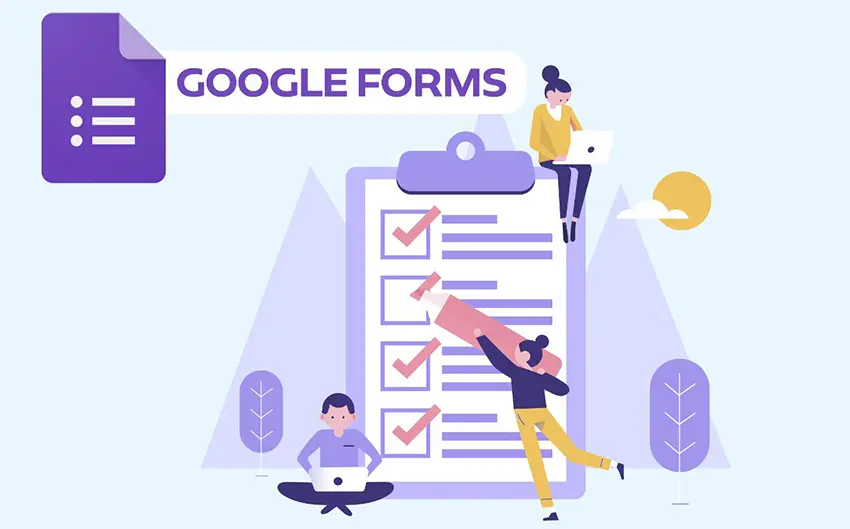
Google Forms — это инструмент для формирования опросов, созданный Google. Это еще один известный создатель викторин, предназначенный для типов викторин Forms. Эта программа доступна в любом браузере. Его можно загрузить через приложение на гаджеты Apple и Android. Вы можете создать любой тест и мгновенно проанализировать результаты! Благодаря ему формы и тесты становятся такими же простыми, как создание документа. Эта платформа предоставляет автоматические сводки результатов для оценки. Викторины Google Forms доступны в любое время и в любом месте.
3. MTestM
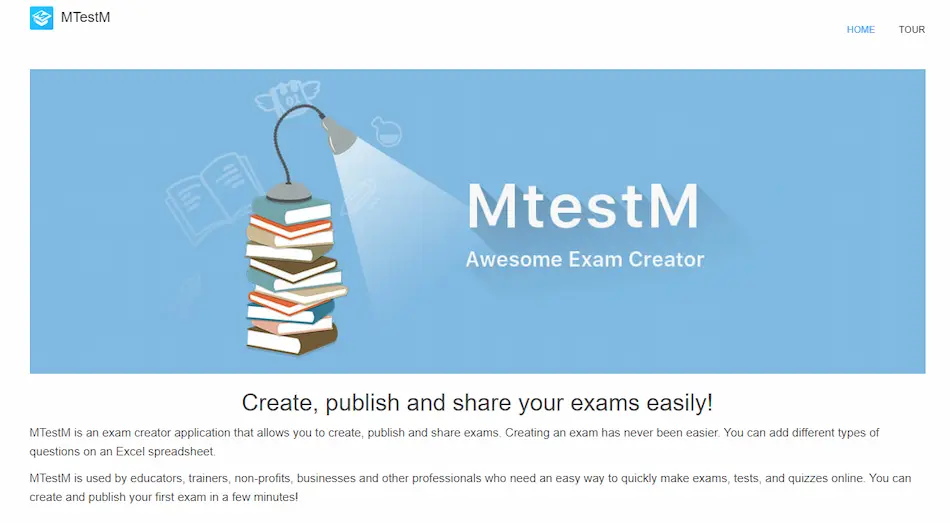
MTestM — это программа форматирования мобильных викторин, которая используется в различных отраслях. В нем есть инструменты для создания тестов, которые вы можете использовать для своей викторины. Эта платформа позволяет вам разрабатывать, публиковать и использовать тесты! Он имеет обширный выбор типов вопросов, из которых вы можете выбирать. Дизайн его приложения создан для удобного проведения викторин. Это означает, что вы можете быстро создать и опубликовать свой тест всего за несколько нажатий! Упростите создание тестов и экзаменов с помощью MTestM.
4. TriviaMaker
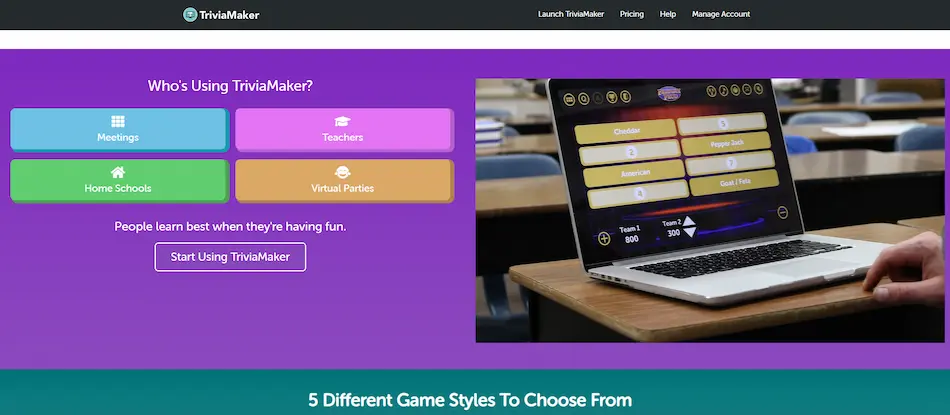
TriviaMaker — это интуитивно понятная платформа для викторин, объединенная в одно приложение! В нем используются идеи игровых шоу и интересные инструменты для создания викторин. И он сочетает в себе развлечение с обучением, развлечением, продажей и любой целью, которую вы ставите перед своей викториной. Формируйте вовлеченность и интерес пользователей с помощью конкурентных функций. Это отличный способ повысить вашу вовлеченность и взаимодействие с Викториной. Он использует взаимодействие и взаимодействие для достижения результатов викторин!
5. Тестмейкер
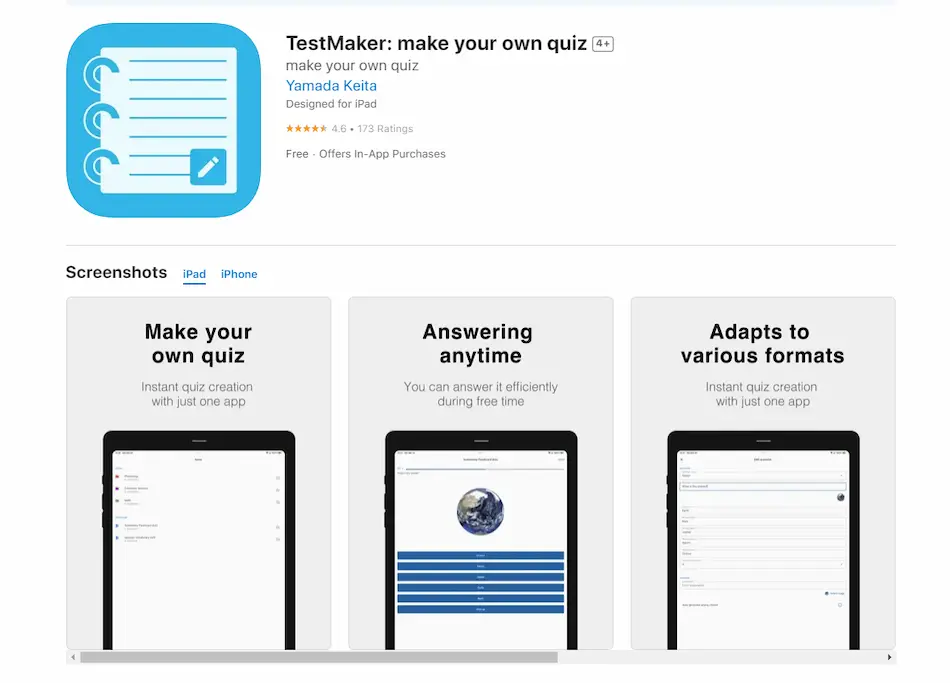
TestMaker — еще одно компетентное приложение для создания тестов, которое может создавать тесты за считанные секунды! Это приложение можно адаптировать к любой форме викторины, которую вы хотите провести. Он обеспечивает максимальный доступ к созданию и прохождению викторин. TestMaker также доступен на рабочем столе! Это означает, что вы можете получить к нему доступ на любом вашем устройстве. TestMaker можно загрузить из App Store и Google Play Store, чтобы получить дополнительные возможности. Вы можете создать и провести нужный вам тест с помощью TestMaker.